Excel(エクセル)の関数を使って平均を計算する方法です。
ここでは「AVERAGE」を使って値を返します。
AVERAGE関数で平均の計算
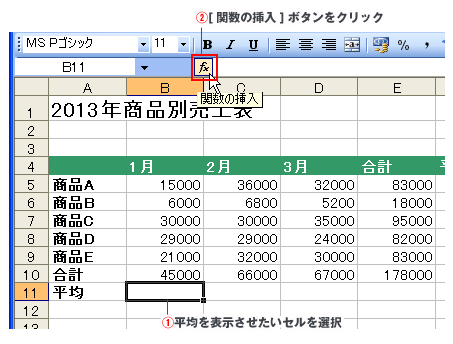
結果を表示させたいセルを選択します。
[関数の挿入]ボタンをクリックします。
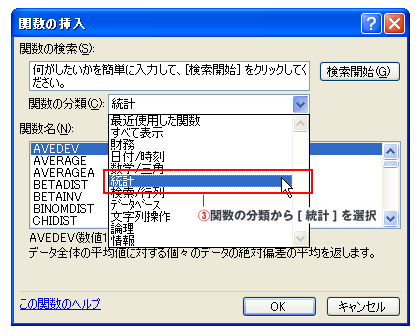
ダイアログボックスの[分類]から[統計]を選択します。

リストから平均を求める[AVERAGE]を選択。
OKボタンをクリックします。
ダイアログボックスの下の方には選択した関数の簡単な説明が表示されます。
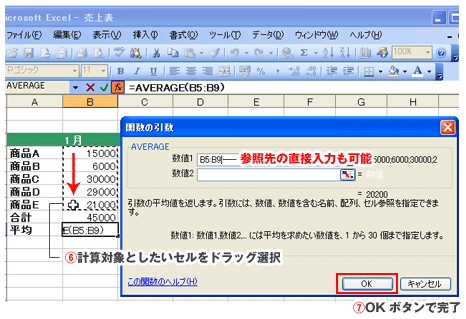
次に、引数ダイアログボックスが表示されます。
ここで計算対象としたいセル範囲をドラッグ。
(ダイアログボックス内に参照セルを直接入力しても構いません。)
(ダイアログボックス内に参照セルを直接入力しても構いません。)
最後にOKボタンをクリックします。
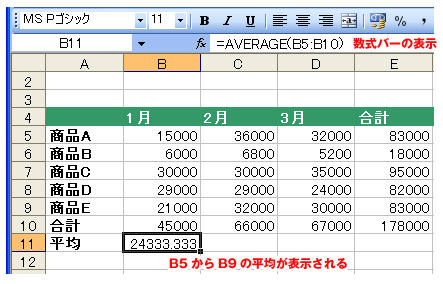
1月(B5からB9まで)の平均値が表示されます。
オートSUMボタンで簡単に集計
平均はメニューバーにあるオートSUMボタンからも簡単に出すことができます。

平均を表示したいセルを選択し
メニューバー、オートSUMボタンの▼をクリック、[平均]を選択します。

計算対象の範囲をドラッグします。(図はB5からB9までをドラッグ)
[Enter]で確定です。
計算の対象が離れたセルなど個別に指定したい場合は[Ctrl]キーを押しながら選択していきます。

